升级前windows10系统安全中心图标在任务栏显示,但升级之后就不显示了,怎么恢复呢?电脑小白不太懂怎么操作,这故障问题比较常见,大家不必太慌张。针对此疑问,现在和大家说说升级win10安全中心图标没了的恢复方法。
具体方法如下:
1、按下WIN+R,然后在运行中输入 services.msc 回车;
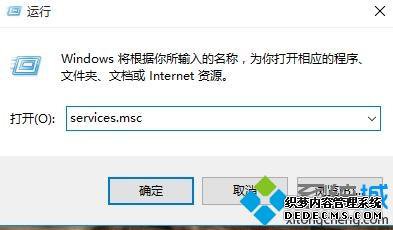
2、打开本地服务后,在服务中找到 Security Center 双击打开;
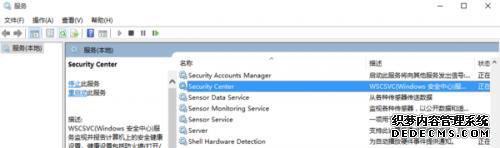
3、这时看到该服务没有启动,启动类型也是禁止的。先设置为“自动”,应用后启动该服务;
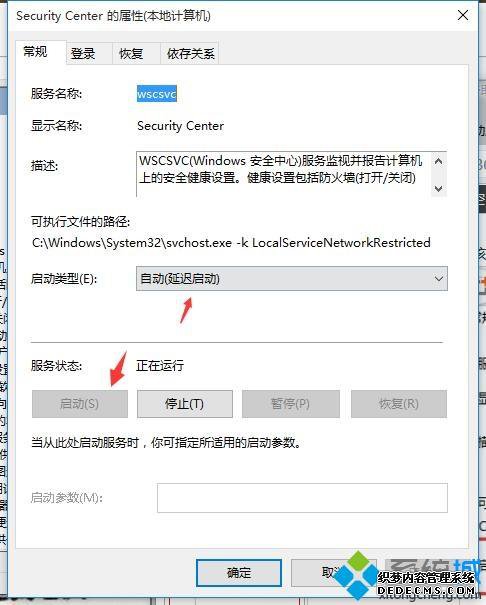
4、启动该服务后Windows安全中心服务会自动开启。
关于升级win10系统安全中心图标没了的恢复方法分享到这里了,操作步骤不会很难,有需要的小伙伴快来操作看看!
------相关信息------



